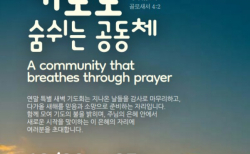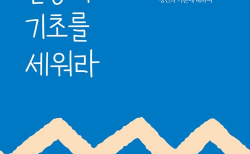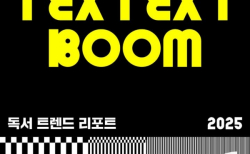그동안 마이크로소프트사의 윈도가 내장된 PC와 노트북의 바탕화면 사진을 선택하면서 유명한 중국 풍경사진은 있어도 한국관련 사진이 한 장도 없음에 자격지심이 들었다. 윈도 7이 내장된 새 PC에 연결된 삼성 23인치 LCD 모니터의 바탕화면 사진을 선택 하려고 제어판→Personalization 순으로 클릭한 순간 내 눈을 의심하지 않을 수가 없었다. 제주의 상징 돌하르방 사진이 Korea 제목을 달고 MS 윈도 7 Wallpapers에 내장된 것이다.(폐원된 제주 목석원에서 촬영 추측) 비록 컴퓨터 언어를 한국어 및 지역을 한국으로 선택하여야만 Korea 사진이 뜨는 옵션형태였다. 하지만 대한민국을 대표하는 사진으로 나온다는 사실은 설문대 할망이 외방살이에 지친 영혼의 밭에 고향 향기 씨를 큰 손으로 뿌려주면서 용기를 주는 것만 같았다.
지난 목요일 구입한 윈도 7이 내장된 PC에 관련된 제반 서비스를 고객 자택에서 수행했다.
▲한국어 설치(Start→Control Panel→Regional→상단 Location→Korea 선택→Apply→상단 Administrative→Korea 선택→OK 순으로 클릭→PC Restart),
▲무선 네트웍 만들기(모뎀에 무선 라우터 연결→주소 창에 예를 들면 192.168.1.1 입력하여 개인화, 예를 들면 SSID는 'POTOMAC' WEB KEY는 'KIMYUNA' →로컬 아이피 보는 방법은 라우터에 LAN 선으로 PC 또는 노트북 연결→제어판→네트웍→좌측에서 Manage network→Local Area 좌측 마우스 두 번 클릭→Detail 클릭하면 IPv4 IP default Gateway 192.168.1.1). 라우터의 비밀번호를 반드시 변경시켜야만 무단 침입자로부터 무선 네트웍을 보호할 수가 있다(예, 주소 창에 192.168.1.1 입력하여 Username: 공란, Password: Admin 로그인하여 변경)
▲무선 인터넷 연결(제어판→Network→좌측 Connect to a network 클릭→POTOMAC 클릭→Connect 클릭→비밀번호 KIMYUNA 입력 Connect 클릭. 특히 인터넷을 본인 계정 없이 무보안 이웃 무선 인터넷을 무단 사용 할 경우 사용자 정보 누출과 법적 조치를 당할 수도 있다.
▲프린터 설치: 윈도 7은 드라이버 대부분이 내장 되어 있어 USB만 연결하면 된다. 단 프린터를 LAN 선을 이용 라우터에 연결 네트웍 사용 하면 여러 가지로 유용하다.(Add Printer→Create a new→TCP/IP Port 선택 Next 클릭→프린터 IP 주소 입력 순으로...)
▲바탕화면 사진 변경: 제어판→개인화→Desktop Background→Browse→좌측에서 Picture 클릭→다운 받은 김연아 선수 사진 클릭→Open 클릭하면 된다.
그날 밤 11시 만주벌판에서 울리던 북소리가 내 심장에서도 고동이 치기 시작했다. 누구나가 똑 같은 심정이겠지만 삼라만상에게 기도를 올렸다. “제발 엉덩방아만은 찍지 말게 하소서! 세계 언론의 찬사처럼 김연아 선수(http://www.cyworld.com/figureyuna)는 세계 신기록으로 금메달을 목에 걸었다. 김연아 선수의 안도의 눈물 속에서 자식하나 잘되길 바라면서 절대적 사랑과 헌신 속에 심장마저 타들어간 수많은 부모님들의 마음을 헤아려 보았다. 정한수 한 사발 떠 놓고 새벽녘에 기도하던 어머님은 어디서에서 지켜보고 계실까....?
포토맥컴퓨터 (문의) 703-966-3065
지난 목요일 구입한 윈도 7이 내장된 PC에 관련된 제반 서비스를 고객 자택에서 수행했다.
▲한국어 설치(Start→Control Panel→Regional→상단 Location→Korea 선택→Apply→상단 Administrative→Korea 선택→OK 순으로 클릭→PC Restart),
▲무선 네트웍 만들기(모뎀에 무선 라우터 연결→주소 창에 예를 들면 192.168.1.1 입력하여 개인화, 예를 들면 SSID는 'POTOMAC' WEB KEY는 'KIMYUNA' →로컬 아이피 보는 방법은 라우터에 LAN 선으로 PC 또는 노트북 연결→제어판→네트웍→좌측에서 Manage network→Local Area 좌측 마우스 두 번 클릭→Detail 클릭하면 IPv4 IP default Gateway 192.168.1.1). 라우터의 비밀번호를 반드시 변경시켜야만 무단 침입자로부터 무선 네트웍을 보호할 수가 있다(예, 주소 창에 192.168.1.1 입력하여 Username: 공란, Password: Admin 로그인하여 변경)
▲무선 인터넷 연결(제어판→Network→좌측 Connect to a network 클릭→POTOMAC 클릭→Connect 클릭→비밀번호 KIMYUNA 입력 Connect 클릭. 특히 인터넷을 본인 계정 없이 무보안 이웃 무선 인터넷을 무단 사용 할 경우 사용자 정보 누출과 법적 조치를 당할 수도 있다.
▲프린터 설치: 윈도 7은 드라이버 대부분이 내장 되어 있어 USB만 연결하면 된다. 단 프린터를 LAN 선을 이용 라우터에 연결 네트웍 사용 하면 여러 가지로 유용하다.(Add Printer→Create a new→TCP/IP Port 선택 Next 클릭→프린터 IP 주소 입력 순으로...)
▲바탕화면 사진 변경: 제어판→개인화→Desktop Background→Browse→좌측에서 Picture 클릭→다운 받은 김연아 선수 사진 클릭→Open 클릭하면 된다.
그날 밤 11시 만주벌판에서 울리던 북소리가 내 심장에서도 고동이 치기 시작했다. 누구나가 똑 같은 심정이겠지만 삼라만상에게 기도를 올렸다. “제발 엉덩방아만은 찍지 말게 하소서! 세계 언론의 찬사처럼 김연아 선수(http://www.cyworld.com/figureyuna)는 세계 신기록으로 금메달을 목에 걸었다. 김연아 선수의 안도의 눈물 속에서 자식하나 잘되길 바라면서 절대적 사랑과 헌신 속에 심장마저 타들어간 수많은 부모님들의 마음을 헤아려 보았다. 정한수 한 사발 떠 놓고 새벽녘에 기도하던 어머님은 어디서에서 지켜보고 계실까....?
포토맥컴퓨터 (문의) 703-966-3065
© 2020 Christianitydaily.com All rights reserved. Do not reproduce without permission.